Deze tutorial legt uit hoe je GPG ondersteuning in Tkabber kan krijgen.
We veronderstellen dat je Tkabber juist hebt geïnstalleerd, beheerdersprivileges hebt op de computer (voor de installatie van pakketten) en dat je over een basiskennis van je besturingssysteem beschikt (of leergierig bent :).
Deze tutorial zal in de toekomst ook instructies voor de installatie van de pakketten onder verschillende besturingssystemen bevatten, maar momenteel is enkel Debian gedocumenteerd. Hulp is altijd welkom.
Als je fouten of problemen (onder)vindt of wilt meehelpen, voeg dan onderaan een commentaar toe.
-
GPG installeren
-
via broncode
wget ftp://ftp.gnupg.org/gcrypt/gnupg/gnupg-1.2.4.tar.bz2 tar -xjvf gnupg-1.2.4.tar.bz2 cd gnupg-1.2.4 ./configure make make install
-
met behulp van apt
apt-get install gnupg
-
met behulp van urpmi onnder Mandrake
urpmi gnupg
Controleer of het geïnstalleerd is:
$ gpg --version gpg (GnuPG) 1.2.3
-
-
Maak uw sleutelpaar aan
Je moet de GnuPG documentatie raadplegen voor meer informatie over deze handeling.
gpg --gen-key
Als men vraagt welke sleutels aangemaakt moeten worden, selecteer dan DSA en ElGamal.
-
gpgme installeren
-
via broncode
wget ftp://ftp.gnupg.org/gcrypt/gpgme/gpgme-0.3.16.tar.gz tar -xzvf gpgme-0.3.16.tar.gz cd gpgme-0.3.16 ./configure make make install
-
met behulp van apt
apt-get install libgpgme6 libgpgme-dev
-
met behulp van urpmi onder Mandrake
urpmi libgpgme03_6 libgpgme03_6-devel
Controleer of het geïnstalleerd is:
$ gpgme-config --version 0.3.15
-
-
Tcl ontwikkelingsbestanden installeren
Tclgpgme heeft enkele bestanden van het Tcl ontwikkelingspakket nodig.
-
met behulp van apt
apt-get install tcl8.4-dev
-
met behulp van apt onder Debian stable
apt-get install tcl8.3-dev
-
met behulp van urpmi onder Mandrake
urpmi tcl tcllib sudo ln -s /usr/lib/tclConfig.sh /usr/lib/tcl8.4 sudo ln -s /usr/include/tcl8.4.5/generic/tcl.h /usr/include/tcl8.4.5/
-
-
tclgpgme installeren
-
via broncode
Download de broncode en pak ze uit:
wget http://beepcore-tcl.sourceforge.net/tclgpgme-1.0.tgz tar -xzvf tclgpgme-1.0.tgz cd tclgpgme-1.0
Afhankelijk van je besturingssysteem en distributie, kan Tcl op een andere plaats geïnstalleerd staan.
Probeer de standaard procedure. Als het script klaagt dat het het juiste pad naar de mappen van Tcl niet kan vinden, dan moet je het manueel opgeven.-
standaard procedure
./configure
-
onder Debian testing of unstable
./configure --with-tcl=/usr/lib/tcl8.4/ --with-tclinclude=/usr/include/tcl8.4/
-
onder Debian stable
./configure --with-tcl=/usr/lib/tcl8.3/ --with-tclinclude=/usr/include/tcl8.3/
-
onder Mandrake
./configure --with-tcl=/usr/lib/tcl8.4 --with-tclinclude=/usr/include/tcl8.4.5
Nu kan je het compileren en installeren:
make make install
Controleer of het geïnstalleerd is:
$ tclsh % package require gpgme 1.01 % exit
-
-
d.m.v apt onder Debian unstable
Voeg aan /etc/apt/sources.list volgende regel toe als je deze nog niet hebt:
deb http://sgolovan.nes.ru/debian/sid/ ./
Werk de pakkettenlijst bij:
apt-get update
Nu kan je het pakket downloaden en installeren met
apt-get install tclgpgme
-
-
Tkabber configureren
Als je wilt dat Tkabber de passphrase alleen de eerste keer opvraagt wanneer hij nodig is, activeer dan volgende optie in config.tcl:
set ssj::options(one-passphrase) 1
Als je wilt dat Tkabber ondertekent vanaf het opstarten, zet dan volgende optie aan:
set ssj::options(sign-traffic) 1
Als je wilt dat Tkabber probeert te versleutelen vanaf het opstarten, zet dan volgende optie aan:
set ssj::options(encrypt-traffic) 1
-
Gebruik
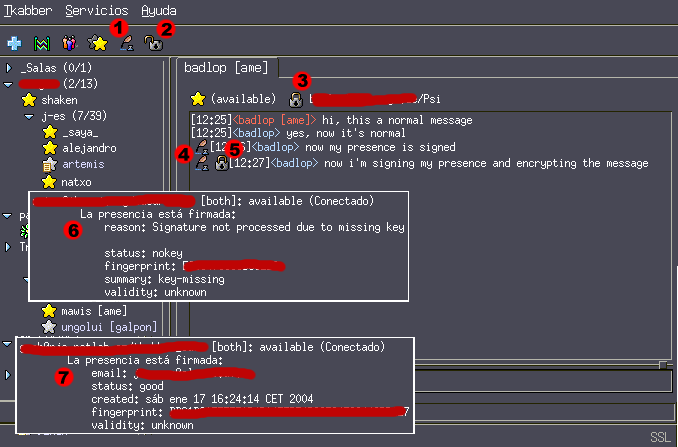
Als je de benodigde pakketten juist hebt geïnstalleerd dan zal je nieuwe dingen zien in Tkabber:
- Knop (1) op de werkbalk dient om je status en om berichten te ondertekenen.
- Knop (2) op de werkbalk om de conversaties te versleutelen als dit mogelijk is.
- Knop (3) op elk gespreksvenster om je berichten versleuteld te verzenden als dit mogelijk is.
- Pictogram (4) geeft aan dat het bericht ondertekend is.
- Pictogram (5) geeft aan dat het bericht versleuteld is.
- Tekst (6) verschijnt als een contactpersoon zijn status ondertekent wanneer het nog niet gecontroleerd kan worden.
- Tekst (7) verschijnt als de status gecontroleerd is.
De eerste keer dat Tkabber GPG probeert te gebruiken, zal het vragen achter de passphrase en de sleutel die je wenst te gebruiken.
Als een contactpersoon in je roster zijn status ondertekend, dan zal je informatie daarover zien in zijn tekstballon in je roster (6). Om de handtekeningen van je contactpersonen te controleren (7), moet je zijn publieke sleutel toevoegen aan je sleutelbos (ring).
-
GPG sleutelbos (keyring) beheer
Je moet je publieke sleutel publiceren zodat anderen mensen hem kunnen afhalen. Exporteer hem daarom naar een bestand met volgend commando:
gpg -a --export >my-public-key.asc
Je kan de publieke sleutels van je contactpersonen op dezelfde manier toevoegen. Als je een sleutel hebt in een bestand, dan kan je die importeren in je sleutelbos (keyring) met volgend commando:
gpg --import key-file.asc
Links
- De officiële website van GnuPG: GNU Privacy Guard met mogelijkheid om de broncode te downloaden en documentatie in verschillende talen te raadplegen.
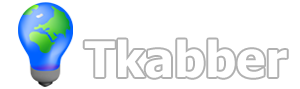

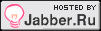




Recent comments
7 years 38 weeks ago
8 years 13 weeks ago
8 years 13 weeks ago
10 years 12 weeks ago
11 years 26 weeks ago
11 years 31 weeks ago
12 years 43 weeks ago
12 years 46 weeks ago
12 years 47 weeks ago
12 years 49 weeks ago